How-To Guide: Connecting to the Bridge Academy server on Minecraft
1. Nastavení správné verze hry
KROK 1
Na hlavní obrazovce ve spuštěném Minecraft Launcheru klikneme na záložku "Instalace"
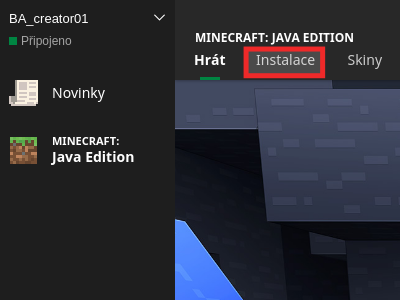
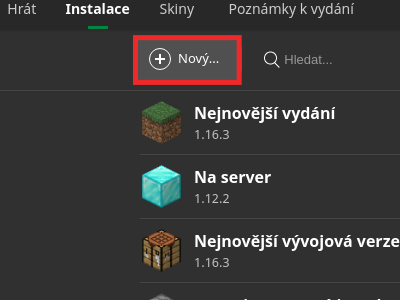
KROK 2
V záložce instalace přidáme novou instalaci pomocí tlačítka "Nový..." 
KROK 3
V řádku "Verze" vyberte verzi Minecraftu, která obsahuje v názvu "1.18.1". Zbytek políček nevyplňujeme a klineme na 
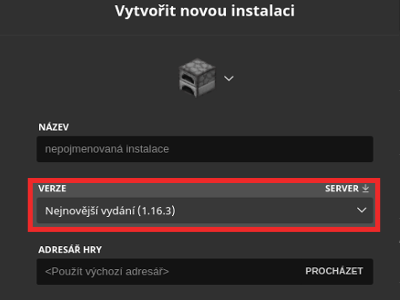
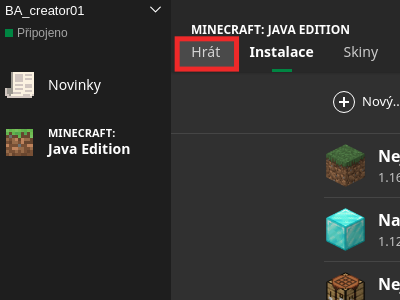
KROK 4
V horním menu klikneme na záložku "Hrát"
KROK 5
Změnu verze dokončíme tím, že v levém dolním rohu přepneme aktuální verzi na verzi, kterou jsme si vytvořili (1.18.1).
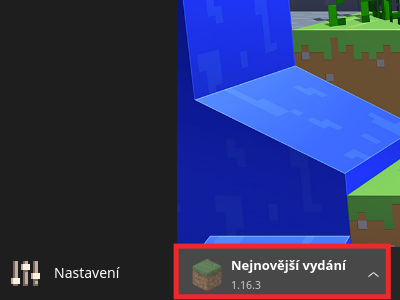
2. Nastavení serveru + připojení do hry
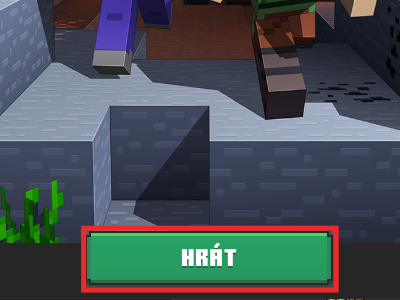
KROK 1
Spustíme Minecraft velkým zeleným tlačítkem "HRÁT" a počkáme než se Minecraft zapne
KROK 2
V hlavním menu klikneme na tlačítko "Hra více hráčů / Multiplayer"
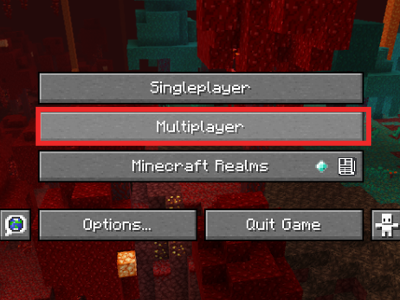
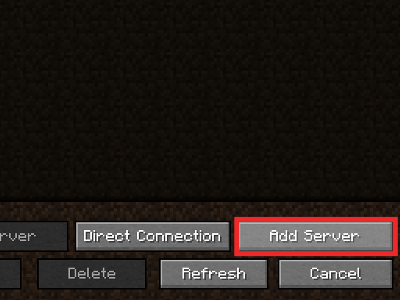
KROK 3
Klikneme na tlačítko "Přidat server / Add server"
KROK 4
Políčko "Název serveru / Server Name" neupravujte!
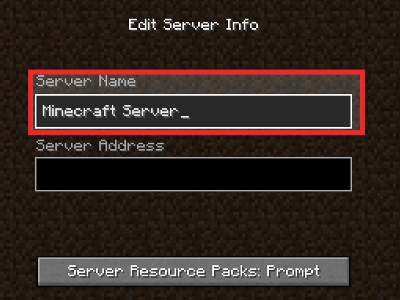
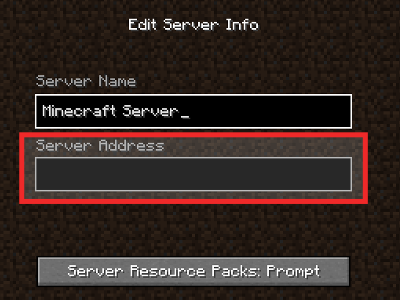
KROK 5
Do políčka "Adresa serveru / Server Address" napíšeme:
mc.nvias.org KROK 6
Klikněte na tlačítko "Hotovo / Done"
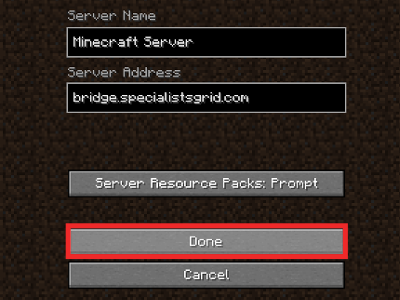
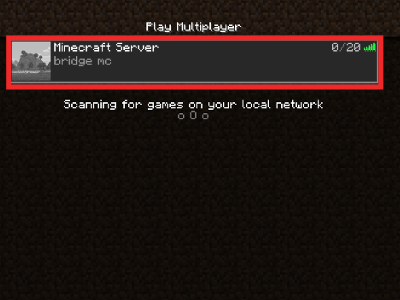
KROK 7
Poté klikneme dvakrát na vytvořený server. Tímto krokem se na server připojíme
JAK SE ZAREGISTROVAT
- Pro psaní do chatu zmáčkněte klávesu T
- Vymyslete si krátké heslo, které můžete napsat rychle
- Napište příkaz /register heslo hesloZnovu (stejné heslo je potřeba napsat 2x)
JAK SE PŘIHLÁSIT
- Pokud jste již zaregistrovaní:Napište příkaz /login heslo
V případě dotazů nás kontaktujte na:
+420 724 581 938
